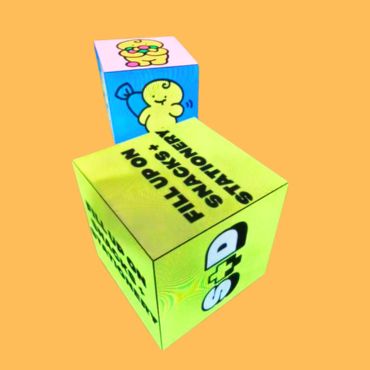キューブLEDディスプレイ卸売メーカー
- さまざまなサイズとピクセルの大規模な在庫
- 中国の製造工場
- 品質保証、安心のアフターサービス
- 無料のLEDモジュールスペアパーツ
- 屋外でも屋内でも使用可能
- 無料の専用3Dソフトウェア
ワンクリックで 3D コンテンツを作成、指先で創造性を発揮!
LEDマジックキューブディスプレイは、複数の小さなキューブで構成された革新的な3次元ディスプレイデバイスです。 LEDディスプレイモジュール4面、5面、6面のディスプレイに対応しています。従来の平面LEDスクリーンとは異なり、Magic Cube LEDディスプレイはLEDドットマトリックスを3次元空間に配置することで、X、Y、Z軸に沿ってコンテンツを同時に表示し、驚くほど没入感のある視覚体験を実現します。
主な特徴
♦ 3Dビデオ再生: 独自の3Dビデオフォーマットをサポート
♦ 3Dアニメーション表示: 回転、拡大縮小、モーフィング、その他の複雑な効果を含む、プログラム可能な 3D アニメーション。
♦ 3Dテキスト表示: テキストは平面上だけでなく、空中に浮かぶ 3D 文字としても表示されます。
♦ 伝統的なテキスト情報: スクロール、点滅、グラデーションなどのテキスト効果をサポートします。
♦ ロゴ表示: 企業ロゴは 2D または 3D 形式で表示できます。
♦ 時計機能: デジタルとアナログの両方の時計表示モードを提供します。
♦ ワイヤレスコントロール: 専用のモバイルアプリを使用して、Wi-Fi/4G 経由でリモートコントロールします。
専用アプリソフトウェア
私たちは、 無料 3DマジックキューブLEDディスプレイコンテンツを生成するための専用アプリ。特徴:
-
ビジュアルエディター: ドラッグ アンド ドロップ インターフェイス、プログラミングの知識は必要ありません。
-
テンプレートライブラリ: 数百の 3D アニメーション、テキスト、時計のテンプレートが組み込まれています。
-
リアルタイムプレビュー: アップロードする前に携帯電話で表示効果を確認してください。
-
クラウド同期: 複数のデバイスで共有できるようにクラウドにコンテンツを保存できます。
ワイヤレスコントロール、即時コンテンツ更新!

ユーザーは、Huawei、Xiaomi、OPPO、vivo、App Store、360、Wandoujia、App Store などの主要なモバイル アプリ ストアにアクセスし、「CubeScreen」または「LedCube」を検索してダウンロードしてインストールするか、QR コードをスキャンしてアプリをダウンロードしてインストールし、キューブ LED スクリーンを制御できます。 ソフトウェア インターフェイスには、デバイス情報と機能設定が含まれます。
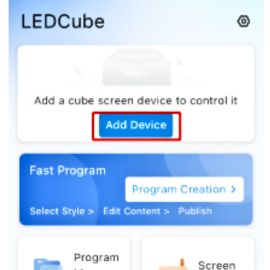
アプリのメインインターフェースで「デバイスを追加」をクリックすると、接続方法を説明するプロンプトが表示されます。スマートフォンの「設定」→「WLAN」を開き、コントロールカード(例:C08L-A2222)の無線信号を探してクリックし、パスワードを入力して接続します。「画面設定」をクリックし、設置方法と片面の長さを選択して、設定完了後、メインインターフェースに戻ります。
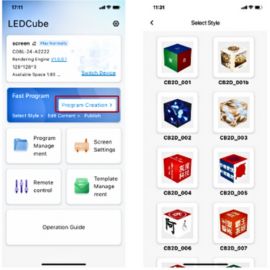
機能エリアの「プログラム作成」ボタンをクリックし、スタイルを選択し、プログラム設定でプログラム名とBGMを設定します。コンテンツ設定では、表示コンテンツを設定できます。設定後、右上をクリックしてプログラムを送信します。プログラム管理をクリックし、右上のプラス記号をクリックして新しいプログラムを追加します。
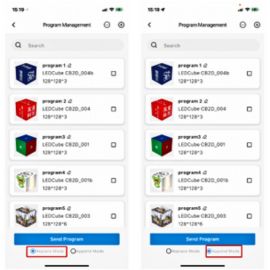
プログラムの公開には2つのモードがあります。「置き換え」モードでは、送信された最新のプログラムが以前のプログラムを上書きします。「追加」モードでは、以前のプログラムを保持したまま新しいプログラムを追加します。該当するプログラムにチェックを入れ、対応するモードを選択して「プログラムを送信」をクリックすると、キューブのLED表示が更新されます。
キューブLEDディスプレイの応用シナリオ
透明なキューブ型LEDディスプレイも製作可能です。マジックキューブLEDディスプレイは、平面情報を3D時代へと移行させるディスプレイ技術の未来を象徴しています。独自の表示機能と競争力のある価格設定により、LEDキューブスクリーンは商業広告などにおいて大きな可能性を秘めています。 小売業向けデジタルサイネージ、店舗看板, そしてデジタルアート。比類のない視覚効果とインタラクティブ性を実現します。コンテンツ制作ツールがより使いやすくなり、3Dエコシステムが成長するにつれ、LEDマジックキューブスクリーンは次世代ディスプレイの礎となるでしょう。

Top Shine のキューブ LED ディスプレイメーカーを選ぶ理由
- 4 層または 6 層の PCB 設計。
- 高精度の LED およびコンポーネント配置のための SMT アセンブリ。
- はんだ付け品質管理のための AOI (自動光学検査)。
- 2年間のハードウェア保証。
- 生涯無料ソフトウェアアップデート。
- リモートテクニカルサポート。
- 迅速な対応(24 時間以内に解決)。
- 定期的なコンテンツ更新。
関連製品
キューブ LED ディスプレイをセットアップするにはどうすればいいですか?
- スクリーンテスト:「スクリーン設定」をクリックし、パスワード「888」を入力すると、キューブスクリーンの配置と1辺の長さを変更できます。レンダリングモードは、画質を優先するかフレームレートを優先するかを選択できます。「デバッグスクリーン」プログラムをクリックすると、図のように各辺にスクリーンの方向がマークされたプログラムが送信されます。
- 画面の回転: 各サーフェスの画面の回転を個別に設定でき、0 度、90 度、180 度、または 270 度回転できます。
- 画面反転: 2 つの画面を選択し、画像を入れ替えて、[OK] をクリックすると有効になります。
- VisualAngle: X 座標と Y 座標を調整することで、3D 効果の表示角度を調整できます。
- その他: バックアップ画面パラメータ: FPGA およびキューブ画面パラメータをバックアップします。
画面パラメータを復元: FPGA およびキュービック画面パラメータを復元します。
現在、100 を超えるテンプレートがあります。
「テンプレート管理」にチェックを入れて管理できます。
ローカルテンプレート: 組み込みテンプレート、対応するテンプレートプログラムを編集するために選択
オンラインテンプレート: クラウドテンプレート、ローカルコンピュータにダウンロードしてテンプレートプログラムを編集することを選択します
はい、当社のMagic Cube Screen APPには電子リモコン機能が付属しています。
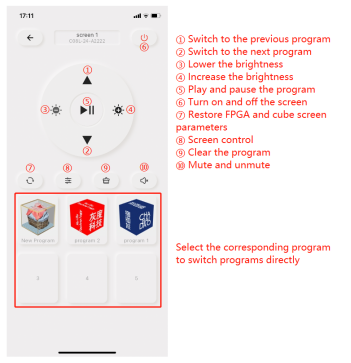
アプリのメインインターフェースのデバイスインターフェースでは、現在接続されているデバイスを確認できます。機能エリアの「リモートコントロール」をクリックすると、リモートコントロールインターフェースに入ります。
① 電源オン/オフ設定
- オン/オフ機能を有効にし、キューブ LED ディスプレイのオン/オフ時間を追加します。
- 下の図に示すように、デバイスの電源は午前 8:00:00 にオン (画面オン) になり、夕方 18:00:00 にオフになります。
- 設定が完了したら、「OK」ボタンをクリックすると、「設定が成功しました」というメッセージが表示されます。
②時刻修正
- 「時刻修正」をクリックすると設定画面に入ります。夏時間を有効にするかどうかを選択できます。
- 自動同期を有効にする: デバイスがインターネットまたは GPS モジュールに接続されると、時間が自動的に調整されます。
- 自動同期と起動時間の修正を無効にし、自動設定をオンにして(携帯電話の日付と時刻を使用)、携帯電話の時刻を同期し、[OK] をクリックすると、「設定が成功しました」というメッセージが表示されます。
- 「自動設定」ボタンを有効にせずに、時刻と日付を手動で設定することもできます。
③明るさ設定
-
- デフォルト: 明るさを直接調整します。
- 時間帯別:指定した時間帯の明るさを設定します。下図のように、08:00:00 から 17:59:59 までの明るさは 100%、18:00:00 から 07:59:59 までの明るさは 70% です。
- 自動調整:外部センサー(明るさセンサー)が必要です。
- 設定が完了したら、「OK」をクリックすると、「明るさの設定に成功しました」というメッセージが表示されます。
④音量を設定する
-
-
- デフォルト: キューブ LED ディスプレイの音量を直接調整します。
- 時間帯別: 指定した時間帯の音量レベルを設定します。以下に示すように、08:00:00 から 17:59:59 までの音量レベルは 100%、18:00:00 から 07:59:59 までの音量レベルは 60% です。
- 設定が完了したら、「OK」をクリックすると、「音量の設定に成功しました」というメッセージが表示されます。
-
⑤Wi-Fi設定
- APモード:デフォルトモード。Wi-Fi名とWi-Fiパスワードを設定できます。Wi-Fiパスワードは文字と数字の組み合わせです。
- ステーション モード: ルーターの WiFi をブリッジし、携帯電話はルーターの WiFi に接続してデバイスを見つけることができます。ただし、デバイスとルーター間の距離が近く、WiFi 信号が強力である必要があります。
- 設定が完了したら、「OK」ボタンをクリックすると、「設定が成功しました」というメッセージが表示されます。
⑦画面コントロール:クリックすると電源のオン/オフ、時間補正、明るさ、音量、WiFiを設定できます。